MantisBT adalah perangkat lunak pelacakan bug gratis, open-source dan berbasis web yang ditulis dalam PHP. Ini sederhana, mudah digunakan, ramah pengguna, dan dilengkapi dengan banyak alat yang membantu Anda berkolaborasi dengan tim untuk menyelesaikan bug dan masalah dengan cepat. Ini menawarkan serangkaian fitur yang kaya termasuk, Pemberitahuan melalui email, Kontrol akses berbasis peran, Proyek, sub-proyek, dan dukungan kategori, Grafik hubungan masalah, dasbor yang dapat disesuaikan, dan banyak lagi.
Dalam tutorial ini, kami akan menunjukkan cara menginstal sistem Pelacakan Bug Mantis di CentOS 8.
Prasyarat
- Server yang menjalankan CentOS 8.
- Nama domain valid yang ditunjukkan dengan IP server Anda.
- Kata sandi root dikonfigurasi di server.
Instal Server LAMP
Pertama, Anda perlu menginstal server web Apache, server MariaDB, PHP, dan paket lain yang diperlukan ke sistem Anda. Anda dapat menginstal semuanya dengan perintah berikut:
dnf install httpd mariadb-server php php-mysqli php-mbstring php-curl unzip -y
Setelah semua paket terinstal, mulai layanan Apache dan MariaDB dan aktifkan untuk memulai saat sistem di-boot ulang dengan perintah berikut:
systemctl start httpd
systemctl start mariadb
systemctl enable httpd
systemctl enable mariadb
Setelah selesai, Anda dapat melanjutkan ke langkah berikutnya.
Buat Database untuk Mantis
Mantis menggunakan MariaDB atau MySQL sebagai backend database. Jadi, Anda perlu membuat database dan pengguna untuk Mantis.
Pertama, login ke shell MariaDB dengan perintah berikut:
mysql
Setelah login, buat database dan user dengan perintah berikut:
MariaDB [(none)]> CREATE DATABASE mantisdb;
MariaDB [(none)]> GRANT ALL PRIVILEGES ON mantisdb.* TO 'mantis'@'localhost' IDENTIFIED BY 'mantispassword';
Selanjutnya, flush hak istimewa dan keluar dari shell MariaDB dengan perintah berikut:
MariaDB [(none)]> FLUSH PRIVILEGES;
MariaDB [(none)]> EXIT;
Setelah selesai, Anda dapat melanjutkan ke langkah berikutnya.
Instal Mantis
Pertama, unduh versi terbaru Mantis dari situs Sourceforge dengan perintah berikut:
wget https://excellmedia.dl.sourceforge.net/project/mantisbt/mantis-stable/2.24.2/mantisbt-2.24.2.zip
Setelah unduhan selesai, unzip file yang diunduh dengan perintah berikut:
unzip mantisbt-2.24.2.zip
Selanjutnya, salin direktori yang diekstrak ke direktori root Apache dengan perintah berikut:
cp -r mantisbt-2.24.2 /var/www/html/mantis
Selanjutnya, ubah kepemilikan direktori mantis menjadi apache:
chown -R apache:apache /var/www/html/mantis
Setelah selesai, Anda dapat melanjutkan ke langkah berikutnya.
Konfigurasi Apache untuk Mantis
Selanjutnya, Anda perlu membuat file konfigurasi virtual host Apache untuk Mantis. Anda dapat membuatnya dengan perintah berikut:
nano /etc/httpd/conf.d/mantis.conf
Tambahkan baris berikut:
<VirtualHost *:80> ServerAdmin [email protected] DocumentRoot "/var/www/html/mantis" ServerName mantis.linuxbuz.com <Directory "/var/www/html/mantis/"> Options MultiViews FollowSymlinks AllowOverride All Order allow,deny Allow from all </Directory> TransferLog /var/log/httpd/mantis_access.log ErrorLog /var/log/httpd/mantis_error.log </VirtualHost>
Simpan dan tutup file ketika Anda selesai kemudian restart layanan Apache untuk menerapkan perubahan:
systemctl restart httpd
Anda juga dapat memverifikasi status Apache dengan perintah berikut:
systemctl status httpd
Anda akan mendapatkan output berikut:
? httpd.service - The Apache HTTP Server
Loaded: loaded (/usr/lib/systemd/system/httpd.service; disabled; vendor preset: disabled)
Drop-In: /usr/lib/systemd/system/httpd.service.d
??php-fpm.conf
Active: active (running) since Sat 2020-09-19 11:06:51 EDT; 37s ago
Docs: man:httpd.service(8)
Main PID: 41737 (httpd)
Status: "Running, listening on: port 80"
Tasks: 213 (limit: 25014)
Memory: 25.0M
CGroup: /system.slice/httpd.service
??41737 /usr/sbin/httpd -DFOREGROUND
??41738 /usr/sbin/httpd -DFOREGROUND
??41739 /usr/sbin/httpd -DFOREGROUND
??41740 /usr/sbin/httpd -DFOREGROUND
??41741 /usr/sbin/httpd -DFOREGROUND
Sep 19 11:06:51 centos8 systemd[1]: Starting The Apache HTTP Server...
Amankan Mantis dengan Let's Encrypt SSL
Selanjutnya, Anda perlu menginstal utilitas Certbot di sistem Anda untuk mengunduh dan menginstal Let's Encrypt SSL untuk situs web Mantis Anda.
Anda dapat menginstal klien Certbot dengan perintah berikut:
wget https://dl.eff.org/certbot-auto
mv certbot-auto /usr/local/bin/certbot-auto
chown root /usr/local/bin/certbot-auto
chmod 0755 /usr/local/bin/certbot-auto
Selanjutnya, dapatkan dan instal sertifikat SSL untuk situs web Mantis Anda dengan perintah berikut:
certbot-auto --apache -d mantis.linuxbuz.com
Perintah di atas pertama-tama akan menginstal semua dependensi yang diperlukan di server Anda. Setelah terinstal, Anda akan diminta untuk memberikan alamat email dan menerima persyaratan layanan seperti yang ditunjukkan di bawah ini:
Saving debug log to /var/log/letsencrypt/letsencrypt.log Plugins selected: Authenticator apache, Installer apache Enter email address (used for urgent renewal and security notices) (Enter 'c' to cancel): [email protected] - - - - - - - - - - - - - - - - - - - - - - - - - - - - - - - - - - - - - - - - Please read the Terms of Service at https://letsencrypt.org/documents/LE-SA-v1.2-November-15-2017.pdf. You must agree in order to register with the ACME server at https://acme-v02.api.letsencrypt.org/directory - - - - - - - - - - - - - - - - - - - - - - - - - - - - - - - - - - - - - - - - (A)gree/(C)ancel: A - - - - - - - - - - - - - - - - - - - - - - - - - - - - - - - - - - - - - - - - Would you be willing to share your email address with the Electronic Frontier Foundation, a founding partner of the Let's Encrypt project and the non-profit organization that develops Certbot? We'd like to send you email about our work encrypting the web, EFF news, campaigns, and ways to support digital freedom. - - - - - - - - - - - - - - - - - - - - - - - - - - - - - - - - - - - - - - - - (Y)es/(N)o: Y Obtaining a new certificate Performing the following challenges: http-01 challenge for mantis.linuxbuz.com Waiting for verification... Cleaning up challenges Deploying Certificate to VirtualHost /etc/apache/conf.d/mantis.conf
Selanjutnya, Anda harus memilih apakah akan mengarahkan ulang lalu lintas HTTP ke HTTPS seperti yang ditunjukkan di bawah ini:
Please choose whether or not to redirect HTTP traffic to HTTPS, removing HTTP access. - - - - - - - - - - - - - - - - - - - - - - - - - - - - - - - - - - - - - - - - 1: No redirect - Make no further changes to the webserver configuration. 2: Redirect - Make all requests redirect to secure HTTPS access. Choose this for new sites, or if you're confident your site works on HTTPS. You can undo this change by editing your web server's configuration. - - - - - - - - - - - - - - - - - - - - - - - - - - - - - - - - - - - - - - - - Select the appropriate number [1-2] then [enter] (press 'c' to cancel): 2
Ketik 2 dan tekan Enter untuk melanjutkan. Setelah instalasi selesai, Anda akan melihat output berikut:
Redirecting all traffic on port 80 to ssl in /etc/apache/conf.d/mantis.conf - - - - - - - - - - - - - - - - - - - - - - - - - - - - - - - - - - - - - - - - Congratulations! You have successfully enabled https://mantis.linuxbuz.com You should test your configuration at: https://www.ssllabs.com/ssltest/analyze.html?d=mantis.linuxbuz.com - - - - - - - - - - - - - - - - - - - - - - - - - - - - - - - - - - - - - - - - IMPORTANT NOTES: - Congratulations! Your certificate and chain have been saved at: /etc/letsencrypt/live/mantis.linuxbuz.com/fullchain.pem Your key file has been saved at: /etc/letsencrypt/live/mantis.linuxbuz.com/privkey.pem Your cert will expire on 2020-03-23. To obtain a new or tweaked version of this certificate in the future, simply run certbot-auto again with the "certonly" option. To non-interactively renew *all* of your certificates, run "certbot-auto renew" - If you like Certbot, please consider supporting our work by: Donating to ISRG / Let's Encrypt: https://letsencrypt.org/donate Donating to EFF: https://eff.org/donate-le
Konfigurasi SELinux dan Firewall
Secara default, SELinux diaktifkan di CentOS 8. Jadi, Anda perlu mengonfigurasinya untuk situs web Mantis Anda.
Anda dapat mengkonfigurasi SELinux dengan perintah berikut:
setsebool httpd_can_network_connect on -P
chcon -R -u system_u -t httpd_sys_rw_content_t -r object_r /var/www/html/mantis
Selanjutnya, izinkan port 80 dan 443 melalui firewall dengan perintah berikut:
firewall-cmd --permanent --add-service=http
firewall-cmd --permanent --add-service=https
firewall-cmd --reload
Setelah selesai, Anda dapat melanjutkan ke langkah berikutnya.
Akses UI Web Mantis
Sekarang, buka browser web Anda dan akses antarmuka web Mantis menggunakan URL https://mantis.linuxbuz.com. Anda akan melihat layar berikut:
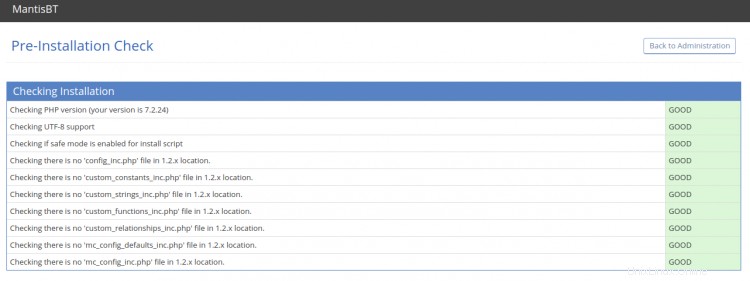
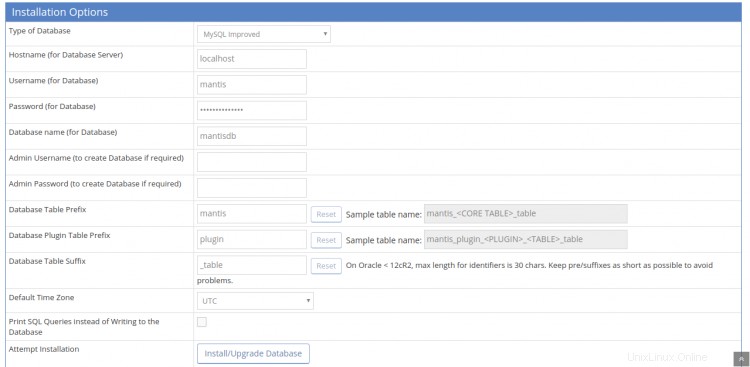
Berikan nama database Anda, nama pengguna, nama pengguna admin, kata sandi, email dan klik tombol Pasang/Tingkatkan tombol basis data. Setelah instalasi selesai, Anda akan melihat layar berikut:
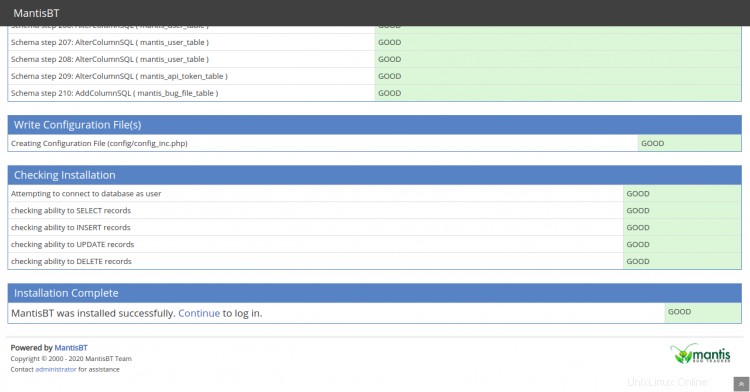
Selanjutnya, klik tombol "Lanjutkan ", Anda akan melihat halaman login Mantis BT di layar berikut:
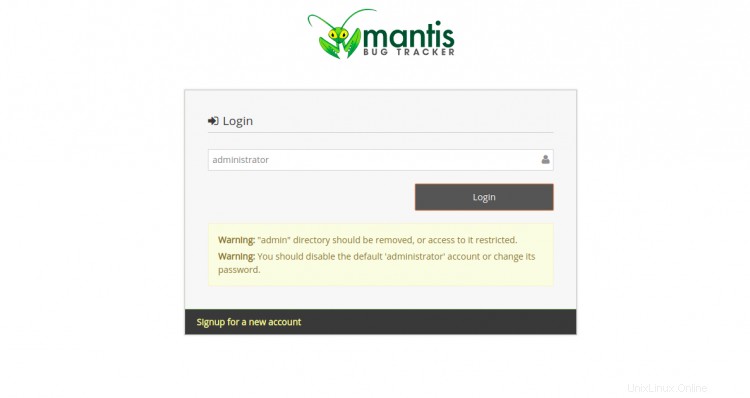
Berikan administrator nama pengguna Mantis default dan klik Login tombol. Anda akan diminta untuk memberikan kata sandi seperti yang ditunjukkan pada layar berikut:
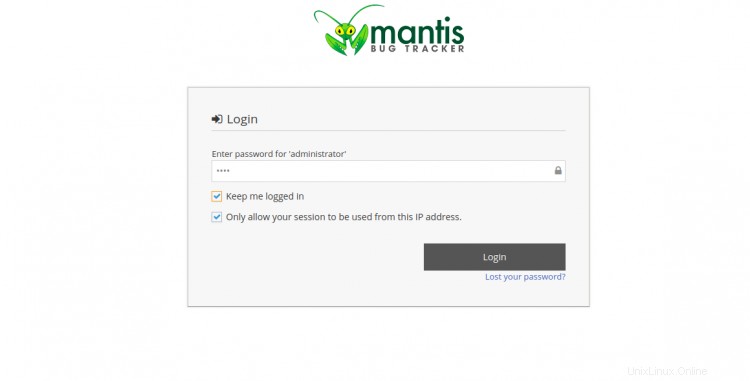
Berikan kata sandi default Mantis "root" dan klik tombol Login. Anda akan diarahkan ke layar berikut:
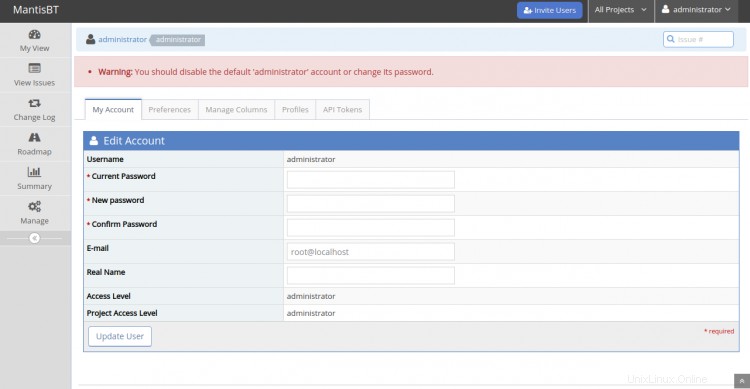
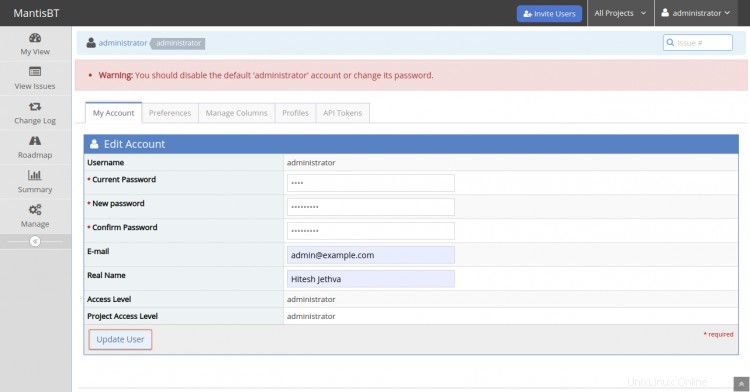
Disarankan untuk mengubah kata sandi administrator default Anda. Berikan kata sandi Anda saat ini, kata sandi baru, email, nama asli, tingkat akses, tingkat akses proyek, dan klik Perbarui Pengguna tombol. Anda akan melihat dasbor Mantis di layar berikut:
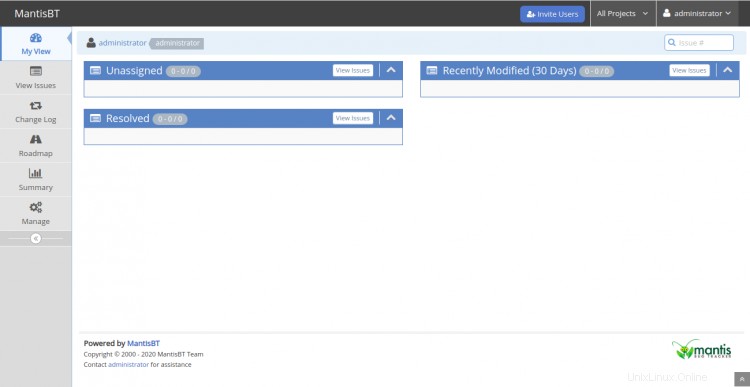
Kesimpulan
Selamat! Anda telah berhasil menginstal Mantis dengan Let's Encrypt SSL di CentOS 8. Sekarang Anda dapat mengimplementasikan Mantis di lingkungan pengembangan Anda dan berkolaborasi dengan tim. Jangan ragu untuk bertanya kepada saya jika Anda memiliki pertanyaan.